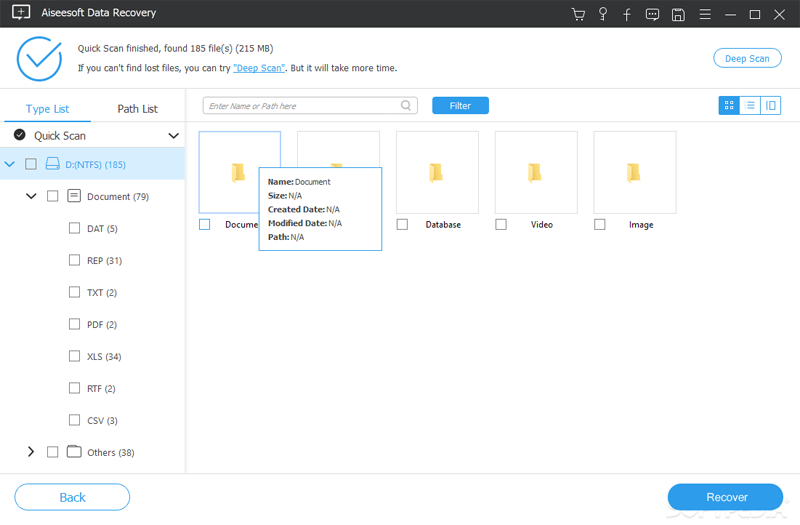概述: 獲得全新的三星 Galaxy Tab S8/S8+/S8 Ultra 來替換舊的 Galaxy Tab 或其他 Android 平板電腦和 iPad,因此您想要一種有效的方式將所有個人數據同步到三星 Galaxy Tab S8/S8+/S8 Ultra,並尋找一種可靠的方法來恢復三星 Galaxy Tab S8/S8+/S8 Ultra 上已刪除和丟失的數據,對嗎?看完這篇文章,你的所有問題都將迎刃而解。
三星近日發布了首款搭載高通驍龍 8 Gen1 處理器的平板電腦,即三星 Galaxy Tab S8 系列,包括 Galaxy Tab S8、Galaxy Tab S8+ 和 Galaxy Tab S8 Ultra。Galaxy Tab S8在外觀設計、配色、內存組合、拍攝性能甚至核心性能方面與Galaxy Tab S8+幾乎一模一樣。僅在屏幕方面,Galaxy Tab S8 採用 11 英寸 LCD 顯示屏,分辨率為 2560×1600,而 Galaxy Tab S8+ 採用 12.4 英寸 Super AMOLED 顯示屏,分辨率為 2800×1752,Galaxy Tab S8+ 支持光學屏下指紋解鎖。此外,Galaxy Tab S8+配備了更大容量的電池,續航能力優於Galaxy Tab S8。
三星 Galaxy Tab S8 Ultra 標配 16GB RAM + 512GB ROM,配備 11,200 mAh 大容量電池,配備 14.6 英寸 Super AMOLED 顯示屏,是迄今為止三星平板最大尺寸。
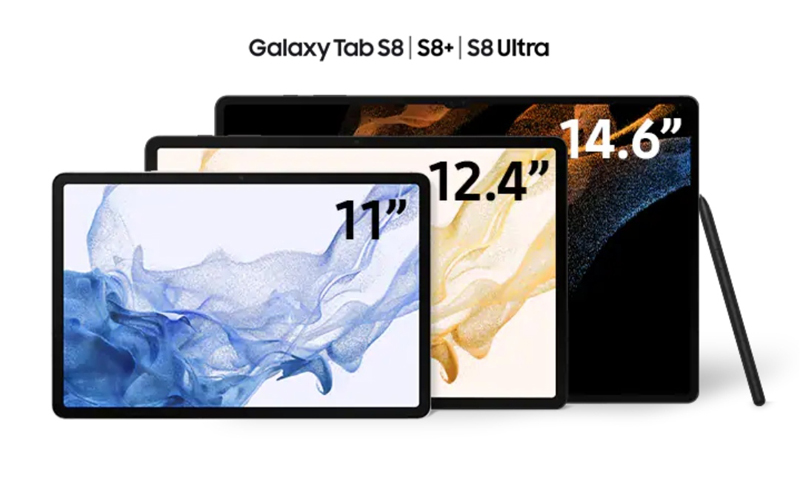
三星Galaxy Tab S8系列還為高效辦公和視頻社交定制了多項功能,一定會給你帶來舒適的體驗和精細的操控感。因此,您迫不及待想要獲得三星 Galaxy Tab S8/S8+/S8 Ultra 來替換舊的 Galaxy Tab,或其他品牌的 Android 平板電腦,甚至 iPad,對吧?根據我們的經驗和對用戶對 Galaxy 新設備使用習慣的了解,我們猜測您應該對數據傳輸和數據恢復感興趣。接下來,我們將從兩個方面向您解釋如何將數據傳輸到三星 Galaxy Tab S8/S8+/S8 Ultra 以及如何從三星 Galaxy Tab S8/S8+/S8 Ultra 中以 10 種不同的方式恢復丟失的數據。
將數據傳輸到三星 Galaxy Tab S8/S8+/S8 Ultra
- 將數據從三星/Android 同步到 Galaxy Tab S8/S8+/S8 Ultra (推薦)
- 從 iPhone/iPad/iCloud 同步數據到 Galaxy Tab S8/S8+/S8 Ultra (推薦)
- 將 WhatsApp/微信/Line/Kik/Viber 消息同步到 Galaxy Tab S8/S8+/S8 Ultra (推薦)
- 將數據從備份同步到 Galaxy Tab S8/S8+/S8 Ultra
從三星 Galaxy Tab S8/S8+/S8 Ultra 恢復數據
- 無需備份即可將數據恢復到 Galaxy Tab S8/S8+/S8 Ultra (推薦)
- 將數據從備份恢復到 Galaxy Tab S8/S8+/S8 Ultra
- 將數據從三星雲恢復到 Galaxy Tab S8/S8+/S8 Ultra
- 從三星凱斯恢復數據到 Galaxy Tab S8/S8+/S8 Ultra
- 使用 Smart Switch 將備份還原到 Galaxy Tab S8/S8+/S8 Ultra
- 使用最佳數據恢復將數據恢復到 Galaxy Tab S8/S8+/S8 Ultra
將數據傳輸到三星 Galaxy Tab S8/S8+/S8 Ultra
首先,我們將向您介紹如何將數據從舊設備傳輸到三星 Galaxy Tab S8/S8+/S8 Ultra。這部分有四種行之有效的方法,需要藉助專業的數據管理軟件來完成這四種方法,這就是大名鼎鼎的Mobile Transfer。
Mobile Transfer是一款用戶友好的軟件,深受全球智能手機和平板電腦用戶的信賴和喜愛。借助此軟件,您可以直接將所有數據從手機傳輸到手機,直接在任何兩個智能手機/平板電腦之間同步應用程序數據,備份所有手機數據,從以前的備份中提取數據並恢復到任何支持的設備等.. 現在,請點擊免費下載 Mobile Transfer 到您的計算機,然後按照屏幕上的提示將其安裝到您的計算機上。
將數據從三星/Android 同步到 Galaxy Tab S8/S8+/S8 Ultra
移動傳輸可以直接傳輸所有數據,如聯繫人、聯繫人黑名單、短信、照片、視頻、音頻、通話記錄、音樂、語音郵件、筆記、日曆、提醒、應用程序、書籤、鬧鐘、壁紙等來自任何三星/Android設備到 Galaxy Tab S8/S8+/S8 Ultra。
第 1 步。啟動移動轉移,然後點擊“電話轉移”->“電話到電話”。

第 2 步。 通過 USB 電纜將舊三星/Android 設備和新 Galaxy Tab S8/S8+/S8 Ultra 連接到同一台計算機。並在被識別後使用“翻轉”按鈕將它們顯示在頁面的相應位置。

步驟 3. 等待檢測到您的設備,選擇要傳輸的文件類型,然後單擊“開始”開始將所選文件移動到 Galaxy Tab S8/S8+/S8 Ultra。

從 iPhone/iPad/iCloud 同步數據到 Galaxy Tab S8/S8+/S8 Ultra
通過移動傳輸將 iPhone/iPad 數據同步到三星 Galaxy Tab S8/S8+/S8 Ultra
當然,Mobile Transfer 可以輕鬆地在三星和 iOS 這兩種世界上使用最廣泛的形式之間傳輸各種用戶數據。
步驟 1. 同樣,在運行 Mobile Transfer 後,您需要點擊“Phone Transfer”,然後點擊“Phone to Phone”。

第 2 步。 通過 USB 電纜將舊 iPhone/iPad 和新 Galaxy Tab S8/S8+/S8 Ultra 連接到同一台計算機。
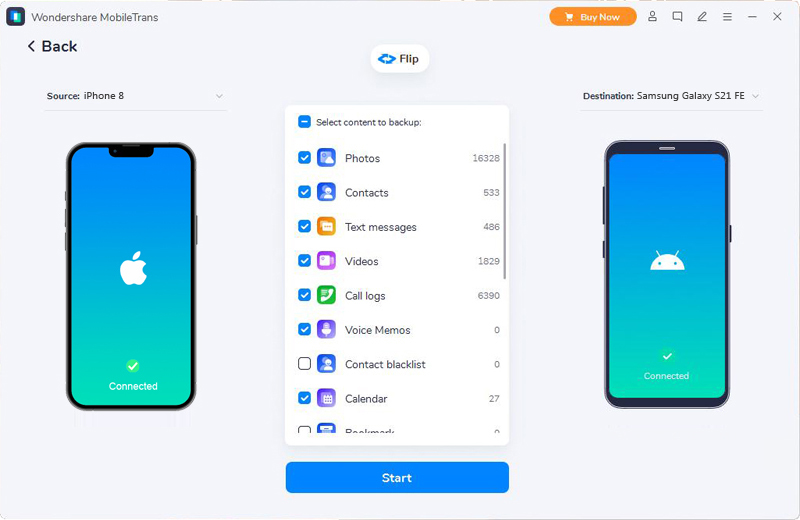
步驟 3。 程序檢測到您的設備後,在確認其顯示位置正確後,選擇您要傳輸的文件類型,然後點擊“開始”以完成傳輸過程。
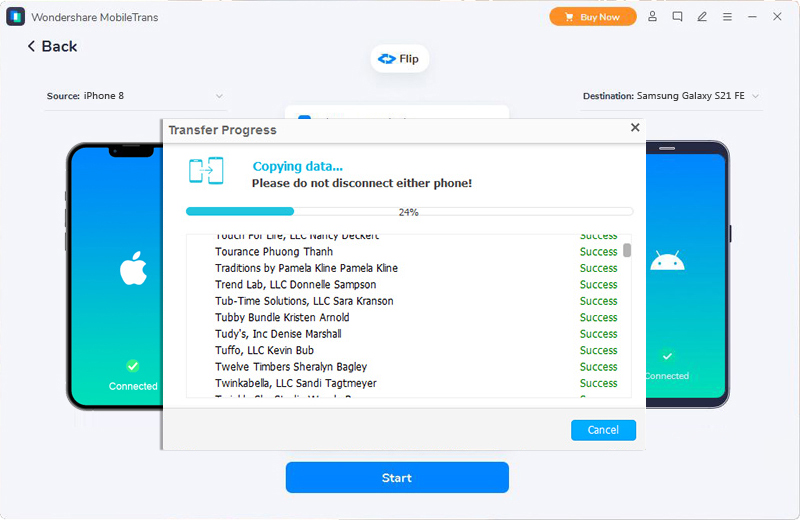
使用 Smart Switch 將數據從 iCloud 同步到三星 Galaxy Tab S8/S8+/S8 Ultra
除了Mobile Transfer,三星自主研發的數據管理工具Samsung Smart Switch也可以在這里為老三星Galaxy手機或Galaxy Tab用戶使用。
第 1 步。在您的三星 Galaxy Tab S8/S8+/S8 Ultra 上下載、安裝和運行 Smart Switch 移動應用程序。
第 2 步。點擊“從 iCloud 導入”,然後您會注意到您的設備已連接到穩定的 WIFI 網絡,如果完成,請點擊“確定”。
第 3 步。輸入您的 Apple ID 和密碼以登錄您的 iCloud 帳戶。
第 4 步。 之後,將需要一些時間來加載您同步到登錄 iCloud 帳戶的數據。如果完成,請檢查要傳輸的項目,然後點擊“導入”。
Step 5. 在數據導入過程中,請注意屏幕上的相關提示,按要求進行操作。完成後,請單擊“完成”。
將 WhatsApp/微信/Line/Kik/Viber 消息同步到 Galaxy Tab S8/S8+/S8 Ultra
如果您需要在舊設備上傳輸WhatsApp、Wechat、Line、Kik、Viber等社交軟件的消息,您也可以通過Mobile Transfer強大的數據傳輸能力來完成。
Step 1. 運行程序,點擊“WhatsApp Transfer”,在頁面中可以看到四個選項,分別是“WhatsApp Transfer”、“WhatsApp Business Transfer”、“GBWhatsApp Transfer”和“Other Apps Transfer”。

- 如果您想傳輸您的 WhatsApp 消息,那麼您可以根據您使用的 WhatsApp 版本選擇前三個選項。
- 如果您想轉移您的微信/Line/Kik/Viber消息,您需要點擊“其他應用轉移”並根據需要選擇相應的項目。

步驟 2. 將新舊手機都連接到電腦,並在檢測到手機後確認手機的顯示位置。

步驟 3。 選擇您需要傳輸的文件類型後,然後點擊“開始”以完成傳輸過程。

將數據從備份同步到 Galaxy Tab S8/S8+/S8 Ultra
得益於Mobile Transfer強大的數據備份能力,只要您之前通過它備份過您的手機數據,您就可以使用它從備份文件中提取數據,輕鬆傳輸到任何支持的設備上。
步驟 1. 運行 Mobile Transfer,然後點擊“備份和恢復”>“手機備份和恢復”>“恢復”。

步驟 2。 從列表中選擇備份文件,然後點擊所選備份之後的“恢復”按鈕。

第 3 步。 通過 USB 電纜將您的 Galaxy Tab S8/S8+/S8 Ultra 連接到計算機。
步驟 4。 選擇要恢復的文件類型,然後點擊“開始”以完成恢復過程。

從三星 Galaxy Tab S8/S8+/S8 Ultra 恢復數據
在演示了上述所有有關數據傳輸的方法之後,接下來,我們將向您展示如何從三星 Galaxy Tab S8/S8+/S8 Ultra 中恢復丟失和錯誤刪除的數據。在本節中,我們將列出六種常用方法,請拭目以待。
無需備份即可將數據恢復到 Galaxy Tab S8/S8+/S8 Ultra
大多數認為很難恢復丟失的手機數據的用戶沒有備份他們的手機數據。其實只要掌握正確的方法,無需備份即可從 Galaxy Tab S8/S8+/S8 Ultra 中恢復丟失的數據非常簡單,三星數據恢復軟件是您的不二之選。
選擇三星數據恢復軟件的原因:
- 一鍵以簡單安全的方式找回丟失或刪除的短信、聯繫人、照片、視頻、通話記錄、音頻、音樂、WhatsApp 消息、文檔等。
- 完美兼容任何三星 Galaxy 手機和 Galaxy Tab,包括最新的三星 Galaxy Tab S8/S8+/S8 Ultra。
- 從許多場景中恢復丟失的數據,不僅限於意外刪除、系統崩潰、恢復出廠設置、操作系統/生根錯誤、SD 卡問題等。
- 從損壞的三星 Galaxy 設備中恢復數據。
- 將崩潰、凍結或損壞的三星設備恢復正常並提取數據進行備份。
- 業內最高的檢索成功率。
步驟 1. 在您的計算機上下載、安裝並運行 Samsung Data Recovery,然後在主界面中點擊“Android Data Recovery”。

步驟 2. 通過 USB 數據線將 Galaxy Tab S8/S8+/S8 Ultra 連接到計算機,然後按照屏幕上的提示在您的設備上啟用 USB 調試並點擊“確定”。

第 3 步。 識別您的設備後,選擇要恢復的文件類型,然後點擊“下一步”開始分析您的設備並掃描丟失的內容。

步驟 4. 請耐心等待,直到列出所有掃描結果。掃描時間取決於您選擇的數據量。單擊左側的類別可預覽右側的詳細信息。選擇您需要的文件後,點擊“恢復”將所選文件保存回您的 Galaxy Tab S8/S8+/S8 Ultra。

提示:如果找不到您需要的數據,請點擊“深度掃描”再次重新掃描您的設備,這樣會發現更多丟失的內容。
將數據從備份恢復到 Galaxy Tab S8/S8+/S8 Ultra
三星數據恢復使您能夠備份和恢復您的手機數據,如果您曾經為舊手機或 Galaxy Tab S8/S8+/S8 Ultra 備份過數據,那麼您可以輕鬆地將數據從備份恢復到 Galaxy Tab S8/S8+/發生數據丟失時的 S8 Ultra。
第 1 步。運行三星數據恢復,然後點擊“Android 數據備份和恢復”。

第 2 步。使用 USB 數據線將 Galaxy Tab S8/S8+/S8 Ultra 連接到計算機,然後點擊“設備數據恢復”以加載所有可用的備份。

步驟 3。 從列表中選擇一個備份文件,然後按“開始”開始從所選備份中提取所有可恢復文件。

步驟 4. 等待解壓完成,選擇您要恢復的文件,然後單擊“恢復到設備”將它們直接恢復到 Galaxy Tab S8/S8+/S8 Ultra,或單擊“恢復到 PC”以將它們保存回您的計算機。

將數據從三星雲恢復到 Galaxy Tab S8/S8+/S8 Ultra
如果您已將大量設備備份到三星雲,則可以使用恢復功能輕鬆地將數據從三星雲恢復到 Galaxy Tab S8/S8+/S8 Ultra。
注意:使用此方法之前,請先在 Galaxy Tab S8/S8+/S8 Ultra 上登錄三星雲賬號,然後將 Galaxy Tab S8/S8+/S8 Ultra 連接到穩定的 WIFI 網絡,並確保設備電量充足。
第 1 步。解鎖您的 Galaxy Tab S8/S8+/S8 Ultra,然後運行“設置”應用程序,然後在屏幕頂部點擊您的姓名。
步驟 2。 點擊“三星雲”,然後點擊“恢復數據”繼續。
步驟 3. 選擇最新的備份或您需要恢復的備份,然後選擇您想要的文件。
第 4 步。接下來,點擊“恢復”,如有必要,點擊“安裝”。然後選擇的內容將被下載到您的設備,請耐心等待。
步驟 5。 恢復完成後,點擊“完成”,您可以查看設備上的所有文件。
從三星凱斯恢復數據到 Galaxy Tab S8/S8+/S8 Ultra
隨著軟件技術的不斷進步,雖然使用Samsung Kies管理設備的用戶越來越少,但如果你有Samsung Kies的備份文件,它也是數據恢復的不錯選擇。
步驟 1. 在您的計算機上運行 Samsung Kies,然後將您的 Galaxy Tab S8/S8+/S8 Ultra 連接到計算機,程序將很快檢測到您的設備。

第 2 步。 識別您的設備後,單擊窗口頂部的“備份/恢復”選項卡。向下滾動到頁面底部,然後單擊“恢復”按鈕。

第 3 步。現在,從列表中選擇所需的備份,然後點擊“下一步”按鈕。

第 4 步。 選擇要恢復的文件類型,然後點擊“下一步”開始恢復所選文件。
注意:請耐心等待。恢復時間與您選擇恢復的數據量成正比。完成後,您將收到通知對話框。
使用 Smart Switch 將備份還原到 Galaxy Tab S8/S8+/S8 Ultra
Smart Switch 允許您使用 PC 或 Mac 為任何 Galaxy 手機/Tab 創建備份,然後將備份中的數據輕鬆傳輸或同步到新的 Galaxy 手機/Tab。
步驟 1. 在您的計算機上啟動三星智能開關,然後通過 USB 電纜將您的 Galaxy Tab S8/S8+/S8 Ultra 連接到計算機。一旦檢測到,它將顯示在智能開關的屏幕上。
第 2 步。接下來,點擊“恢復”按鈕繼續。如果要選擇電腦上的其他備份文件,可以點擊“選擇你的備份數據”選擇具體的數據進行恢復,否則程序會默認選擇最新的一個。
步驟 3。 一切準備就緒後,單擊“立即恢復”開始恢復。等待恢復過程完成,點擊“確定”。
注意:您可能需要授予 Galaxy Tab S8/S8+/S8 Ultra 的權限才能完成備份。
使用最佳數據恢復將數據恢復到 Galaxy Tab S8/S8+/S8 Ultra
Best Data Recovery是另一款流行的數據恢復軟件,可讓您直接從 Samsung Galaxy Tab S8/S8+/S8 Ultra 中恢復已刪除和丟失的文件,包括照片、視頻、音頻、電子郵件、文檔等。
步驟 1. 在您的計算機上下載、安裝和運行 Best Data Recovery,然後使用 USB 數據線將您的 Galaxy Tab S8/S8+/S8 Ultra 連接到計算機。
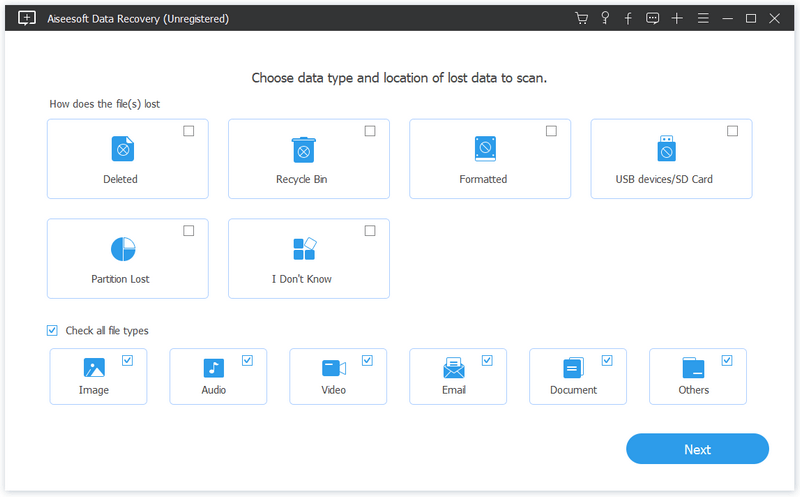
步驟 2。 連接後,系統會要求您選擇要恢復的數據和文件類型的丟失原因,然後點擊“下一步”。
步驟 3. 選擇丟失數據的位置,即 Galaxy Tab S8/S8+/S8 Ultra 的磁盤驅動器,然後點擊“掃描”開始掃描您的設備以查找丟失的內容。
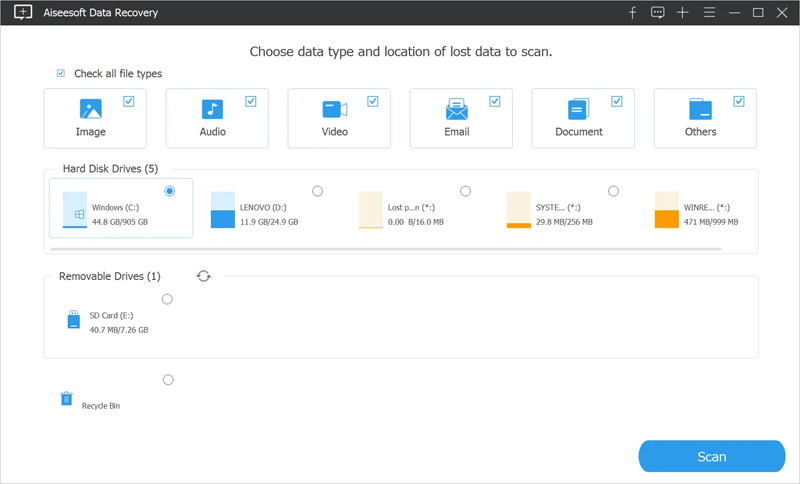
提示:實際上,該程序為您提供了兩種掃描方式,即“快速掃描”模式和“深度掃描”模式。單擊“掃描”按鈕將使您快速掃描所選磁盤驅動器。如果您想查找更多丟失的內容,可以單擊“深度掃描”按鈕。當然,完成整個掃描過程需要更多時間。
步驟 4. 掃描完成後,所有找到的結果將被列為類別,您可以單擊以詳細預覽所有結果。選擇您需要的對像後,單擊“恢復”將它們保存回您的計算機。